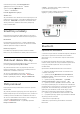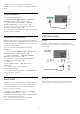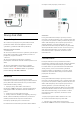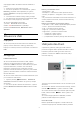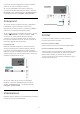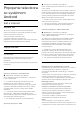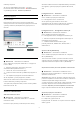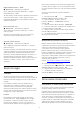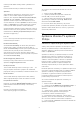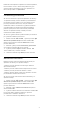operation manual
Digital Media Renderer – DMR
Nastavenia > Bezdrôtové a káblové
siete > Káblové pripojenie alebo Wi-Fi > Digital
Media Renderer – DMR.
Ak vaše súbory médií nemožno prehrať na obrazovke
televízora, skontrolujte, či máte zapnutú funkciu
Digitial Media Renderer. Funkcia DMR je zapnutá ako
výrobné nastavenie.
Názov televíznej siete
Nastavenia > Bezdrôtové a káblové
siete > Káblové pripojenie alebo Wi-Fi > Názov
televíznej siete.
Ak máte vo svojej domácej sieti viac televízorov,
môžete televízoru priradiť jedinečný názov.
Vymazať pamäť internetu
Nastavenia > Bezdrôtové a káblové
siete > Káblové pripojenie alebo Wi-Fi > Vymazať
pamäť internetu.
Pomocou položky Vymazať pamäť internetu môžete
vymazať registráciu na serveri Philips a nastavenia
rodičovskej zámky, prihlásenia do aplikácií video
obchodov, všetky obľúbené aplikácie zo Zbierky TV
aplikácií Philips, internetové záložky a históriu.
Interaktívne aplikácie MHEG môžu do televízora tiež
ukladať tzv. súbory „cookie“. Tieto súbory sa tiež
odstránia.
8.2
Konto Google
Prihlásiť
Ak chcete využívať všetky možnosti ponúkané
televízorom Philips so systémom Android, môžete sa
prihlásiť do služieb Google pomocou svojho konta
Google.
Po prihlásení môžete hrať svoje obľúbené hry
prostredníctvom telefónu, tabletu a televízora.
Taktiež sa vám na obrazovke televízora budú
zobrazovať odporúčania na videá a hudbu na mieru,
pričom zároveň získate prístup k portálom YouTube,
Google Play a iným aplikáciám.
Prihlásiť
Na prihlásenie do služieb Google na televízore
použite existujúce konto Google. Konto Google
pozostáva z e-mailovej adresy a hesla. Ak ešte
nemáte konto Google, vytvorte si ho pomocou
počítača alebo tabletu (accounts.google.com). Na
hranie hier prostredníctvom obchodu Google Play je
potrebný profil Google+. Ak ste sa neprihlásili počas
prvotnej inštalácie televízora, vždy sa môžete prihlásiť
neskôr.
Ak sa chcete prihlásiť po vykonaní inštalácie
televízora…
1 - Vyberte položky Nastavenia > Nastavenia
systému Android a stlačte tlačidlo OK.
2 - Stlačte tlačidlo (dole), vyberte
položky Osobné > Pridať konto a stlačte
tlačidlo OK.
3 - Stlačte tlačidlo OK na položke PRIHLÁSIŤ.
4 - Pomocou klávesnice na obrazovke zadajte svoju
e-mailovú adresu a stlačte OK.
5 - Zadajte heslo a stlačením toho istého malého
tlačidla OK sa prihláste.
6 - V prípade potreby opätovným stláčaním tlačidla
(vľavo) ponuku zatvorte.
Nastavenia systému Android
Môžete nastaviť alebo zobraziť rôzne nastavenia
a informácie súvisiace so systémom Android. Môžete
zobraziť zoznam aplikácií nainštalovaných
v televízore a nimi využívaný úložný priestor.
Môžete nastaviť jazyk, ktorý chcete používať na
hlasové vyhľadávanie. Môžete nastaviť klávesnicu na
obrazovke alebo umožniť aplikáciám využívať
informácie o vašej polohe. Objavte rôzne nastavenia
systému Android. Ďalšie informácie o týchto
nastaveniach nájdete na
adrese www.support.google.com/androidtv.
Ak chcete tieto nastavenia otvoriť…
1 - Vyberte položky Nastavenia > Nastavenia
systému Android, a stlačte tlačidlo OK.
2 - Objavte rôzne nastavenia systému Android.
3 - V prípade potreby stlačením
tlačidla BACK zatvorte ponuku.
8.3
Domovská obrazovka
Informácie o domovskej obrazovke
Ak chcete využívať výhody televízora so systémom
Android, pripojte televízor na internet.
Podobne ako pri systéme Android na smartfóne či
tablete sa domovská obrazovka nachádza v strede
televízora. Na domovskej obrazovke si v aplikácii a v
živom televíznom vysielaní môžete prehliadnuť
možnosti na zábavu a podľa toho sa rozhodnúť, čo
budete sledovať. Vaša obrazovka Doma má kanály,
vďaka ktorým objavíte úžasný obsah zo svojich
obľúbených aplikácií. Ak chcete získať širší obsah,
38